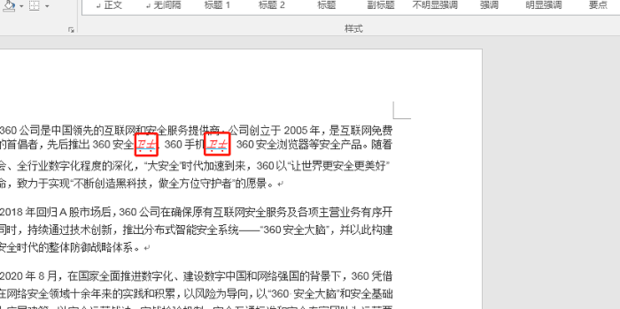word是一款功能强大、应用广泛的常用办公软件。一起来学习一下吧!
1. 打开Word文档。
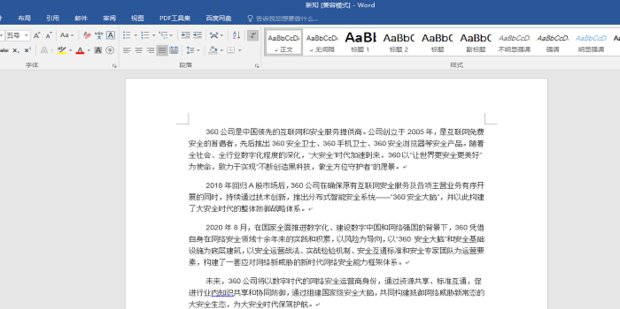
2. 点击左上角的【开始】。
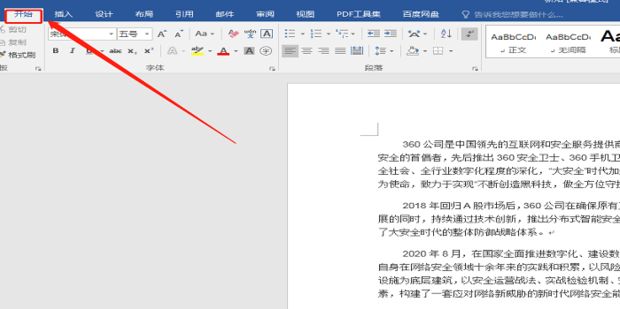
3. 点击【开始】菜单栏下的【替换】。
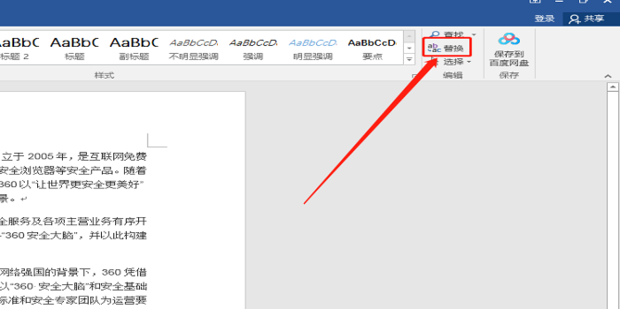
4. 在弹出的【查找和替换】中的【查找内容】中输入想要改变格式的文字,如图示。
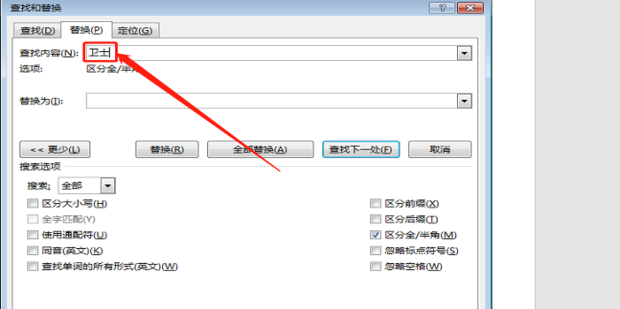
5. 在【替换为】中输入相同的文字,再点击左下角的【格式】。
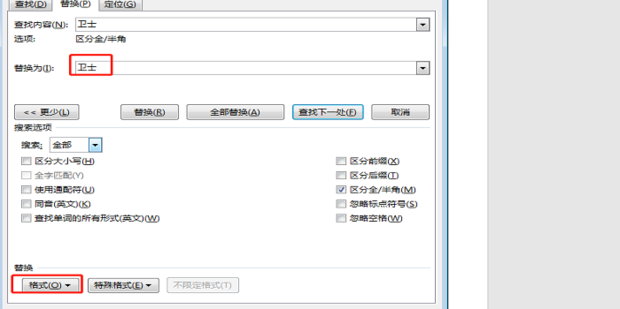
6. 在弹出的选项中点击【字体】。
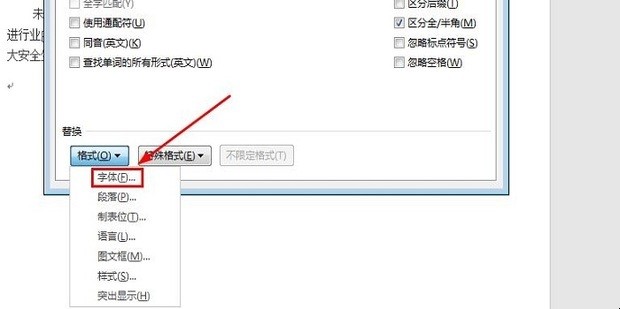
7. 在弹出的功能框中设置字体的颜色、字号、颜色等内容,设置完成之后点击【确定】。
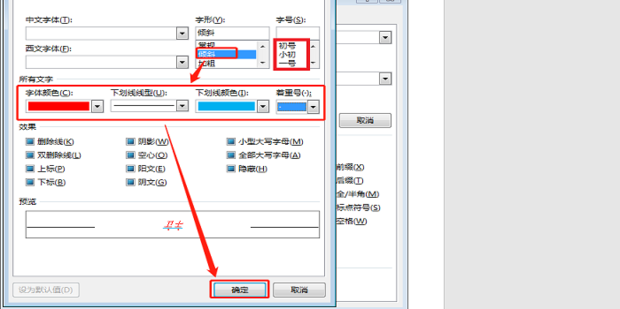
8. 点击【全部替换】。
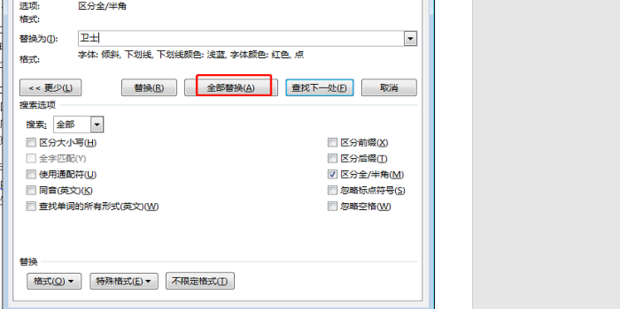
9. 想要修改的文字已经全部修改完成了。
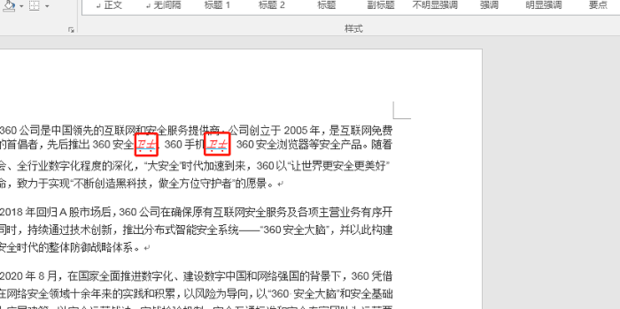

word是一款功能强大、应用广泛的常用办公软件。一起来学习一下吧!
1. 打开Word文档。
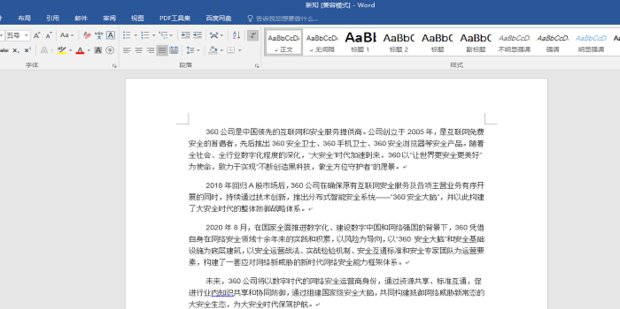
2. 点击左上角的【开始】。
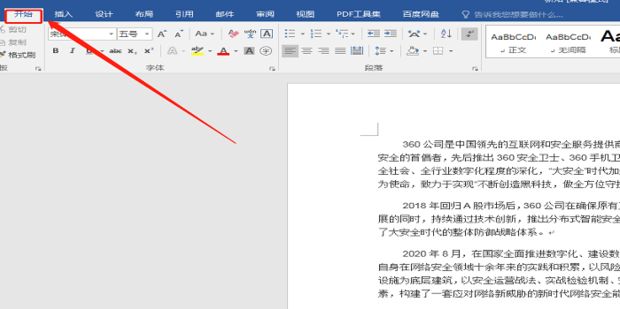
3. 点击【开始】菜单栏下的【替换】。
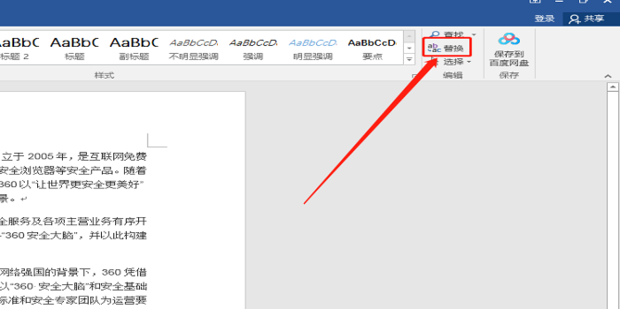
4. 在弹出的【查找和替换】中的【查找内容】中输入想要改变格式的文字,如图示。
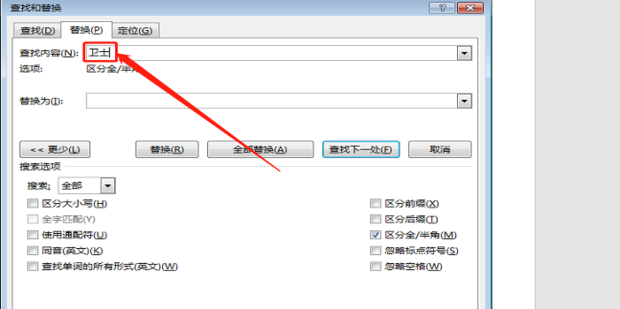
5. 在【替换为】中输入相同的文字,再点击左下角的【格式】。
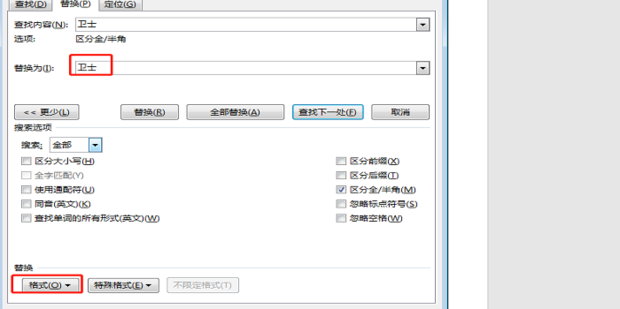
6. 在弹出的选项中点击【字体】。
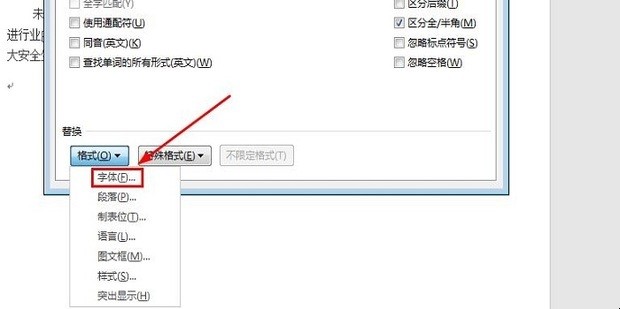
7. 在弹出的功能框中设置字体的颜色、字号、颜色等内容,设置完成之后点击【确定】。
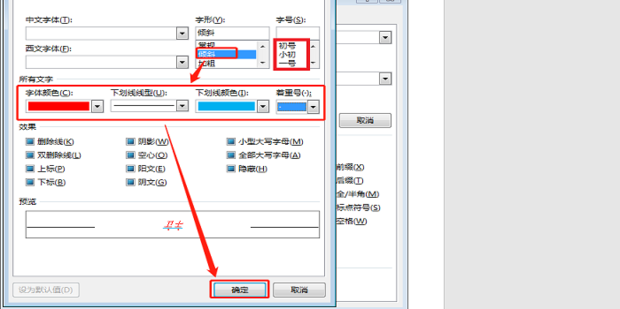
8. 点击【全部替换】。
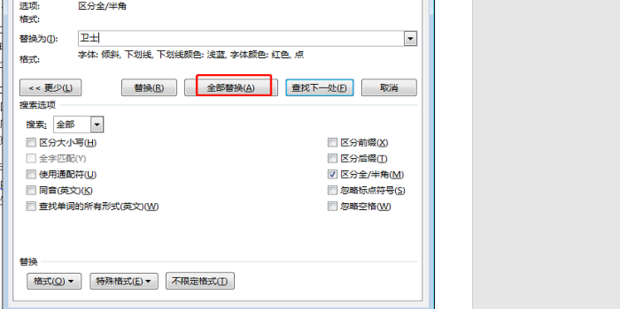
9. 想要修改的文字已经全部修改完成了。